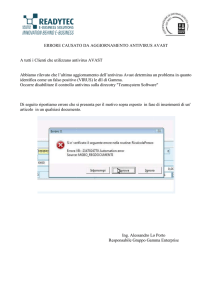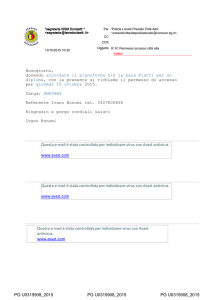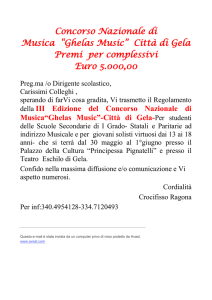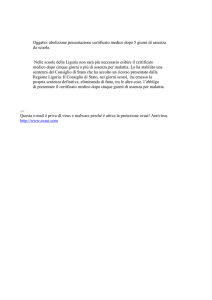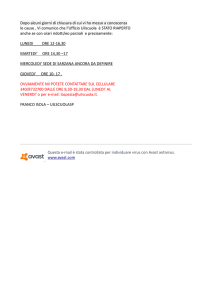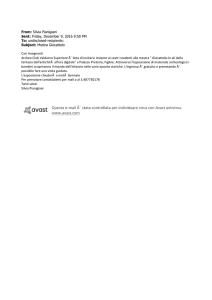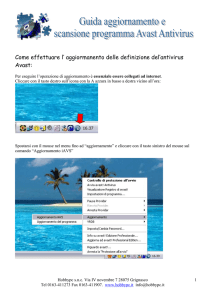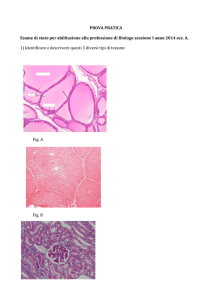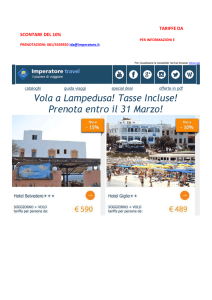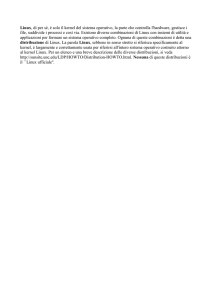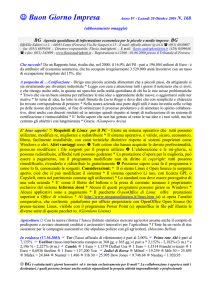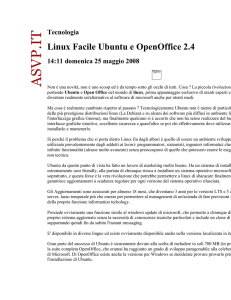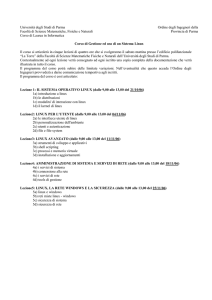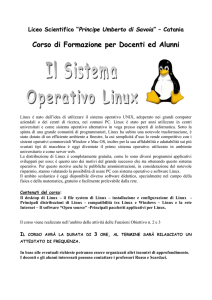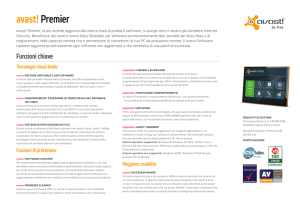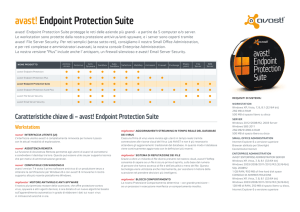INSTALLARE AVAST SU LINUX UBUNTU e su Ubuntu
annuncio pubblicitario
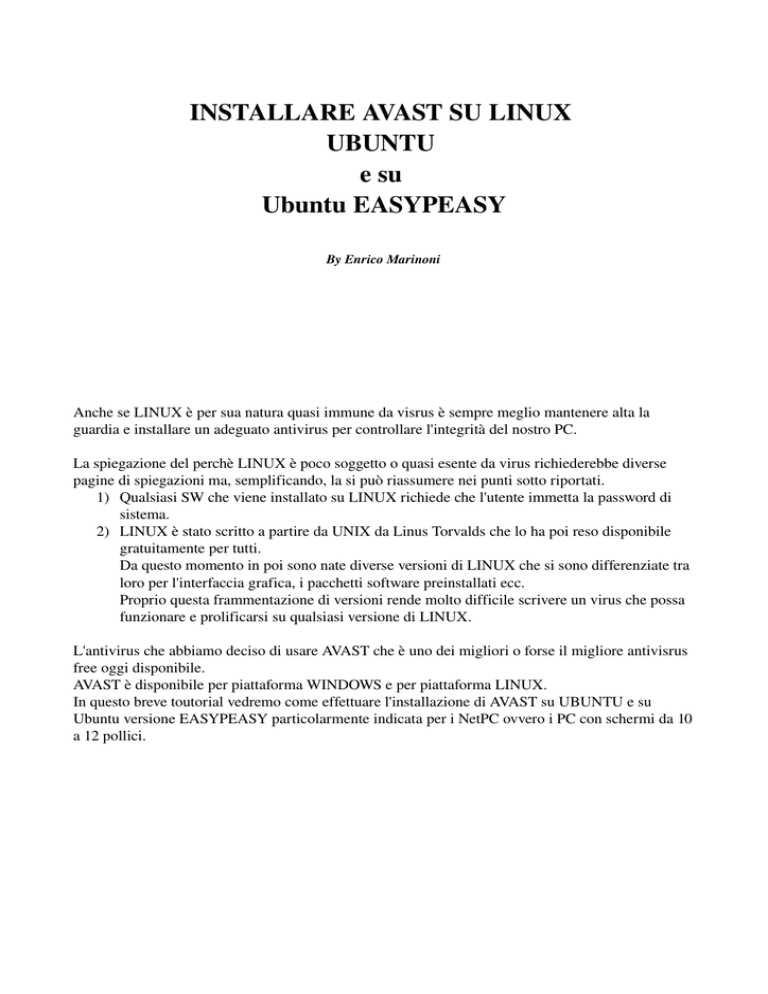
INSTALLARE AVAST SU LINUX UBUNTU e su Ubuntu EASYPEASY By Enrico Marinoni Anche se LINUX è per sua natura quasi immune da visrus è sempre meglio mantenere alta la guardia e installare un adeguato antivirus per controllare l'integrità del nostro PC. La spiegazione del perchè LINUX è poco soggetto o quasi esente da virus richiederebbe diverse pagine di spiegazioni ma, semplificando, la si può riassumere nei punti sotto riportati. 1) Qualsiasi SW che viene installato su LINUX richiede che l'utente immetta la password di sistema. 2) LINUX è stato scritto a partire da UNIX da Linus Torvalds che lo ha poi reso disponibile gratuitamente per tutti. Da questo momento in poi sono nate diverse versioni di LINUX che si sono differenziate tra loro per l'interfaccia grafica, i pacchetti software preinstallati ecc. Proprio questa frammentazione di versioni rende molto difficile scrivere un virus che possa funzionare e prolificarsi su qualsiasi versione di LINUX. L'antivirus che abbiamo deciso di usare AVAST che è uno dei migliori o forse il migliore antivisrus free oggi disponibile. AVAST è disponibile per piattaforma WINDOWS e per piattaforma LINUX. In questo breve toutorial vedremo come effettuare l'installazione di AVAST su UBUNTU e su Ubuntu versione EASYPEASY particolarmente indicata per i NetPC ovvero i PC con schermi da 10 a 12 pollici. 1) Per scaricare la versione free di AVAST bisogna andare su: http://www.avast.com/index_ita.html poi si seleziona la voce DOWNLOAD e PROGRAMMI, fig.1 fig.1 2) A questo punto ci si apre la pagina di fig.2 e da qui selezioniamo: Avast! Linux Home Edition FREE Download fig.2 3) Dalla nuova pagina che compare, fig.3, clicchiamo sul bottone Download della linea: avast! Linux Home Edition (pacchetto DEB) fig.3 4) Al termine del download ci troveremo sul desktop (fig.4) il pacchetto: avast4workstation_1.3.0­2_i386.deb sul quale basterà cliccare due volte per fare partire l'istallazione. fig.4 5) Terminata l'installazione ci troveremo AVAST sotto: UBUNTU: APPLICAZIONE – ACCESSORI Ubuntu EASYPEASY: ACCESSORIES 6) La prima volta che viene lanciato AVAST ci viene richiesto di fare la registrazione al termine della quale riceveremo, dopo 5...10min, la chiave di abilitazione del nostro antivirus. 7) La schermata iniziale di AVAST è quella di fig.5 qui sotto riportata. fig.5 8) Visto che è la prima volta che lanciamo AVAST è buona norma eseguire subito l'update del database cliccando su: Update database 9) A questo punto possiamo eseguire la scansione del nostro PC scegliendo tra i tre modi possibili (Quick, Standard e Thorough) che si differenziano per l'accuratezza della scansione. ATTENZIONE: Al termine di una scansione ci verrà dato il report (Scan results fig.6) che ci indicherà quanti file sono stati trovati infetti e nel caso di infezione ci si aprirà una finestra dalla quale potremo scegliere le azioni da intraprendere sui file infetti. In alcuni casi può capitare che si apra una finestra con un elenco di files che non è stato possibile verificare, ciò avviene a causa o grazie alle protezione dei files che LINUX mette in atto, le famose protezioni intrinseche di LINUX di cui vi parlavo ad inizio di questo articolo. In questo caso per sapere se sono stati trovati dei virus guardate il numero che si tova a destra alla scritta: Number of infected files, naturalmente 0 ci indica che è tutto OK. fig.6